Некоторые люди могут делать фотографии с разных ракурсов, чтобы получить наиболее приятный снимок. Однако в долгосрочной перспективе такие дубликаты фотографий занимают много места на Mac и могут стать головной болью, особенно если вы хотите реорганизовать фотопленку, чтобы альбомы были в порядке, и, более того, сэкономить место на Mac.
По такому требованию в этом посте собраны некоторые полезные методы, которые помогут вам найти и удалить дубликаты фотографий на Mac и освободить место на Mac. Погрузитесь в чтение прямо сейчас!
Часть 1. Как автоматически найти и удалить повторяющиеся фотографии
Удобно, что приложение «Фотографии» на Mac автоматически обнаруживает дубликаты фотографий, когда вы импортируете их из внешнего места в папку «Фотопленка» Mac. Таким образом, вы можете удобно находить и удалять эти автоматически отсортированные дубликаты фотографий непосредственно на Mac.
Но эта функция ограничена, потому что он доступен только при импорте фотографий из внешнего. Вы по-прежнему ничего не сможете сделать с дубликатами фотографий, которые уже хранятся на вашем Mac. Таким образом, более эффективный способ автоматического поиска и удаления дубликатов фотографий — это в полной мере использовать некоторые сторонние приложения для очистки Mac, и Macube может быть одним из ваших вариантов.
Macube ( Макуб ) может умно сканируйте свой Mac для сортировки повторяющихся изображений, включая импортированные или изначально сделанные фотографии только с одного снимка. Вам не нужно следить за процессом сортировки, а просто выбрать результаты сканирования, чтобы принять решение об удалении дубликатов фотографий. Macube разработал профессиональный инструмент для сканирования дубликатов файлов, который поможет решить такие проблемы и сделает удаление дубликатов фотографий более удобным.
Скачать Бесплатно Скачать Бесплатно
Macube имеет следующие преимущества, которые делают его популярным приложением для удаления дубликатов фотографий:
- Функция для быстрой сортировки повторяющихся изображений.
- Достаточно одного щелчка мыши, чтобы автоматически удалить дубликаты фотографий на Mac.
- Нет необходимости следить за процессом очистки, поскольку Macube идеально выполнит его за вас.
- Предлагайте простые в использовании функции, с которыми каждый сможет быстро справиться.
- Пользователи могут настроить размер найденных дубликатов файлов и отфильтровать больше дубликатов файлов с меньшими различиями.
В следующей части вы можете просмотреть весь процесс освоения Macube для удаления дубликатов фотографий на Mac.
Шаг 1. Установите Macube
Перейдите на официальный сайт Macube или просто нажмите на значок Скачать Бесплатно Кнопка, представленная здесь, позволяет загрузить и установить приложение Macube на ваш компьютер Mac. Процесс установки будет простым. Вам просто нужно следовать инструкции, чтобы ее выполнить.
Скачать Бесплатно Скачать Бесплатно
Шаг 2. Сканирование повторяющихся элементов
Обратиться к Поиск дубликатов на левой панели и используйте всего один щелчок для сканирования вашего Mac. Затем Macube автоматически приступит к поиску и составлению списка дубликатов элементов, хранящихся на компьютере Mac.
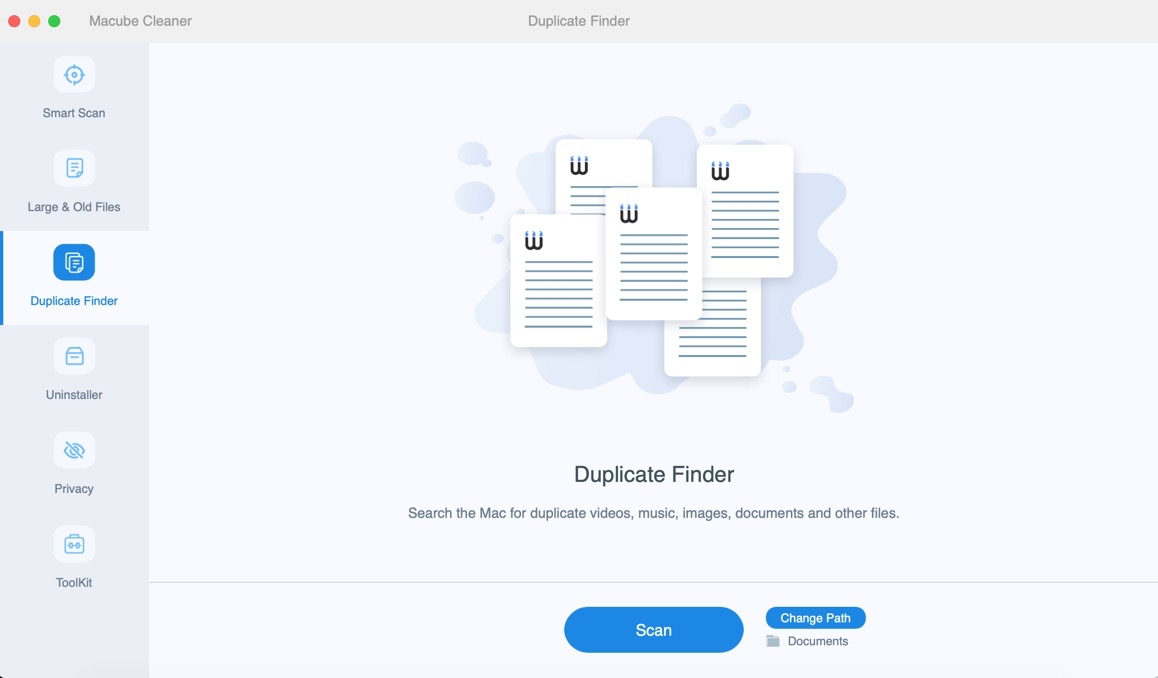
Шаг 3. Выберите повторяющиеся фотографии.
Когда Macube завершит свою работу и все повторяющиеся элементы будут перечислены, выберите фотографии или изображения, которые вы хотите очистить, чтобы освободить хранилище Mac. В дальнейшем просто коснитесь значка Чистый кнопку, чтобы продолжить их очистку.
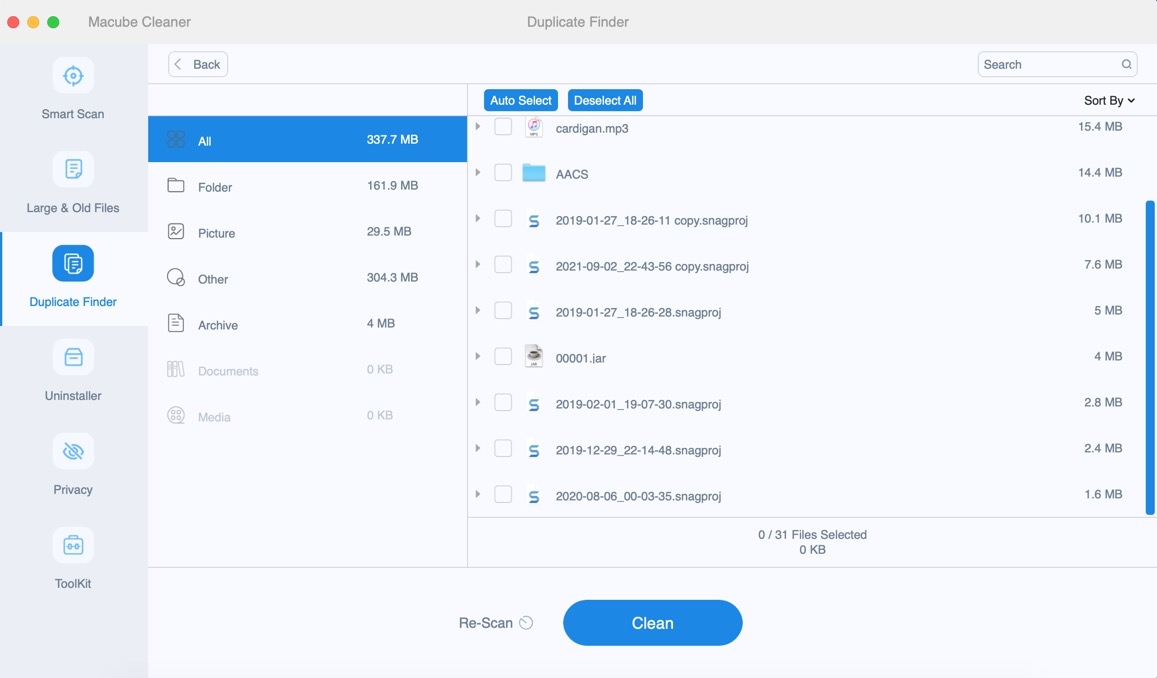
Шаг 4. Получите чистый Mac
После нажатия на Чистый кнопку, вам ничего не нужно делать, а просто дождаться завершения процесса очистки. Macube принесет вам более чистый Mac, когда завершит работу по удалению дубликатов фотографий!
Часть 2. Способы поиска и удаления повторяющихся фотографий вручную
Чтобы дважды проверить, есть ли еще дубликаты фотографий, которые необходимо удалить на Mac, некоторые люди могут захотеть вручную проверить Mac на предмет поиска и удаления дубликатов фотографий. В этой части будут представлены еще 3 способа найти и удалить их вручную. Теперь выберите вариант, которым вы предпочитаете манипулировать. (Или вы можете взять их все!)
1-й способ: используйте альбом «Дубликаты» для объединения повторяющихся фотографий на Mac
Если вы используете macOS Ventura или более позднюю версию на своем Mac, вы можете воспользоваться средством поиска копий, встроенным в приложение «Фотографии». Вот пошаговое руководство.
Шаг 1. Запустите приложение «Фото» на своем Mac. На боковой панели нажмите кнопку «Дубликат». Терпеливо подождите, пока ваш Mac проверит вашу библиотеку фотографий и обнаружит дубликаты изображений.
Шаг 2. Выберите дубликаты фотографий для управления. (Вы можете выбрать одну или несколько фотографий одновременно.)
Шаг 3. Нажмите кнопку «Объединить n элементов», где n — количество выбранных вами дубликатов.
Шаг 4. В появившемся окне выберите «Объединить n точных копий». Копии будут объединены и перемещены в альбом «Недавно удаленные».
Шаг 5. Чтобы навсегда удалить дубликаты, вы можете посетить альбом «Недавно удаленные» и удалить их оттуда навсегда.
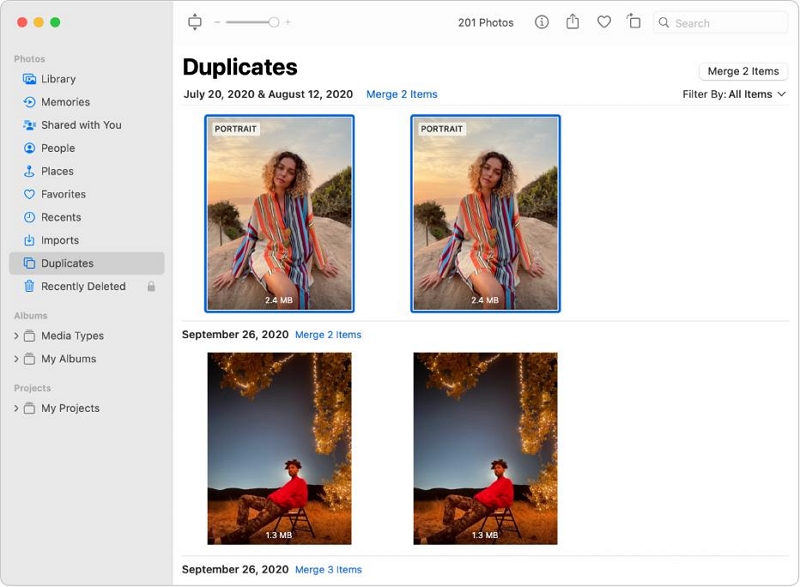
Второй способ: используйте Finder для поиска и удаления повторяющихся фотографий на Mac
Возможно, вы накопили много дубликатов фотографий на Mac, и они не сохраняются в одной папке. Благодаря функции Smart Folder на Mac она помогает сортировать такие файлы по определенным критериям, что упрощает поиск дубликатов фотографий для удаления. Вот как:
Шаг 1. Открыть Искатель и пойти в Файл > Новая смарт-папка.
Шаг 2. Во вновь созданной папке нажмите «Этот Mac» и нажмите значок + значок в правом верхнем углу.
Шаг 3. в Добрый В раскрывающемся меню вы найдете все дубликаты фотографий в разных папках, перечисленных здесь, поэтому вы можете напрямую выбрать те, которые вам не нужны.
Шаг 4. Удерживая клавишу Control, щелкните, чтобы сразу переместить дубликаты фотографий в корзину.
Шаг 5. Наконец, очистите корзину, и все дубликаты будут удалены навсегда.
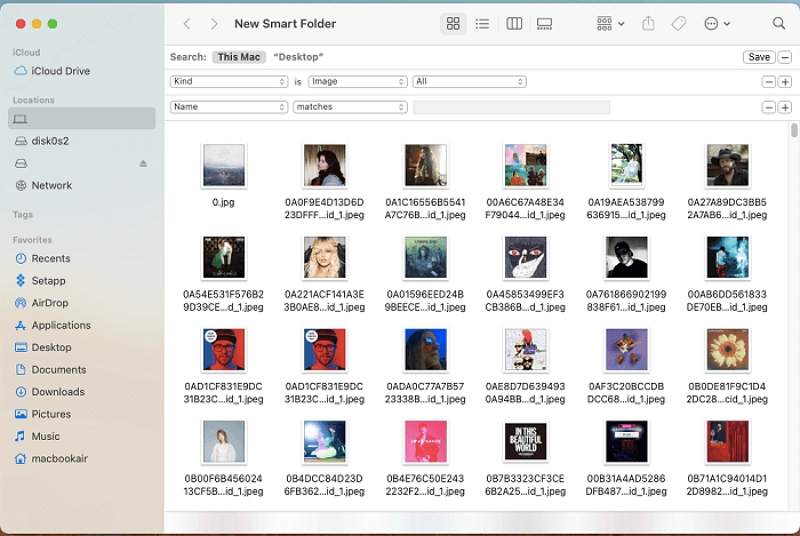
Третий способ: вручную очистить дубликаты фотографий в приложении «Фото», создав смарт-альбом
Фотографии будут местом, где сохраняется большинство дубликатов фотографий. На Mac люди могут использовать интеллектуальную функцию для удаления дубликатов фотографий в приложении «Фотографии» вручную. Вам просто нужно создать умный альбом, который поможет вам.
Шаг 1. в Фото приложение, вам нужно перейти в Файл > Новый смарт-альбом. Задайте название альбома и не забудьте также установить критерии фильтра. Например, вы можете отсортировать все фотографии, помеченные как избранные, а также добавить дополнительные фильтры, например имена, чтобы сузить область применения и выявить повторяющиеся фотографии.
Шаг 2. Пожалуйста, выберите фотографии, которые вы хотите удалить. Щелкните правой кнопкой мыши по нему и непосредственно коснитесь Удалить кнопка.
Шаг 3. После удаления фотографий перейдите к Недавно удалить на левой боковой панели.
Шаг 4. Одним щелчком мыши на Удалить все кнопка в правом верхнем углу для их очистки.
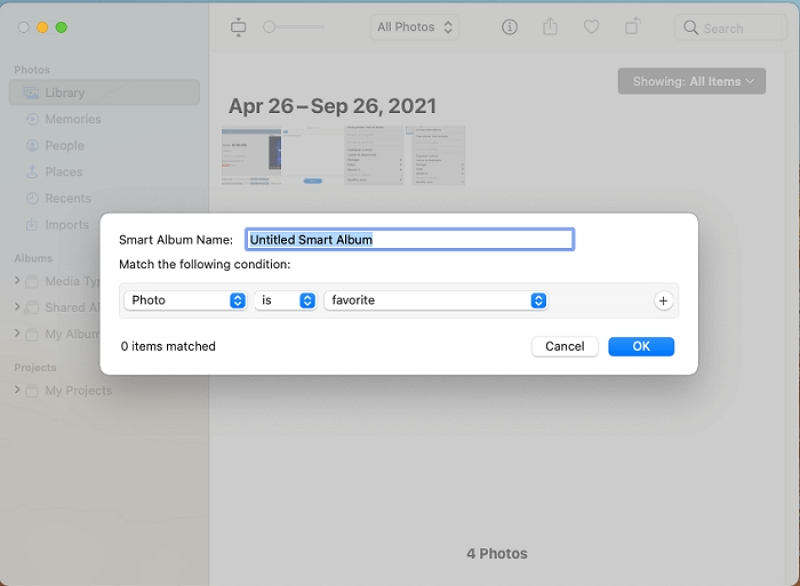
После такого процесса очистки дубликатов фотографий Смарт-альбом будет сохранен на боковой панели приложения «Фотографии». В следующий раз, когда вам придется удалить другие дубликаты фотографий, вы можете вернуться и приступить к очистке напрямую.
Эти методы не так умны, как Macube: некоторые изображения, которые были украшены или обрезаны, не будут распознаваться ими как дубликаты фотографий, но с Macube Cleaner вы можете настроить размер дубликатов файлов и найти больше дубликатов файлов.
Вопросы и ответы
Как предотвратить сохранение дубликатов фотографий на моем Mac?
- Включить «Фото iCloud». При включении «Фото iCloud» ваши фотографии будут автоматически синхронизироваться на всех ваших устройствах Apple. Это помогает предотвратить сохранение дубликатов фотографий, поскольку iCloud хранит только одну копию каждой фотографии.
- Используйте «Смарт-альбомы». «Смарт-альбомы» — это функция приложения «Фотографии», которая автоматически упорядочивает ваши фотографии по определенным критериям. Вы можете создавать смарт-альбомы, которые отфильтровывают повторяющиеся фотографии по размеру файла, дате или другим атрибутам.
- Используйте приложение для поиска дубликатов фотографий. Существует несколько сторонних приложений, которые могут помочь вам найти и удалить дубликаты фотографий на вашем Mac. Эти приложения сканируют вашу библиотеку фотографий и выявляют дубликаты, чтобы вы могли легко их удалить.
- Ручной просмотр и удаление. Вы можете вручную просмотреть свою библиотеку фотографий и удалить все встреченные дубликаты фотографий. Этот метод может занять очень много времени, особенно если у вас большая коллекция фотографий.
Заключение
Удаление дубликатов фотографий вручную – непростая задача. Это отнимает у вас время и силы, и вам придется сосредоточиться на поиске и сортировке предметов один за другим. Но Macube может ускорить такую трудоемкую работу по разработке специального средства поиска дубликатов. Таким образом, использование Macube станет для многих лучшим вариантом удаления дубликатов фотографий на Mac.

Macube Cleaner
Speed up and troubleshoot your Mac super easily with a Macube full-featured free trial!
Start Free Trial